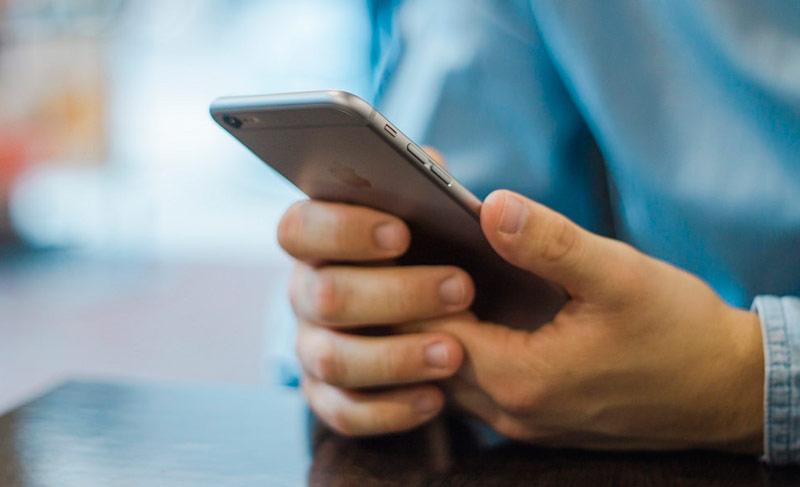
ලොකු ගානක් දීලා නම්බර්පෑඩ් එකක් තිබෙන දුරකථනයක් වෙනුවට ටච් කරන්න පුළුවන් ස්මාර්ට් දුරකථනයක් ගත්තාට ඉන් ඔබ උපරිම ප්රයෝජනය ගන්නේ නැත් නම් මේ ලිපි මාලාවෙන් ඒ සඳහා හොඳ අත්වැලක් ඔබට ලැබේවි.
පසුගිය සතියේ අපි අලුතින් ගත්ත දුරකථනයේ මූලික ස්ථාපන සහ සැකසුම් වලින් පසු මුල් තිරය තෙක් පැමිණෙන ආකාරය ගැන සාකච්ඡා කළා. දැන් කළ යුතුව තිබෙන්නේ එහි මූලික සැකසුම් සකසා ගැනීම යි. සාමාන්යයෙන් දුරකථනයක් මිලදී ගත්තා ම එහි තිර දීප්තිය ඉතා ඉහළ අගයක තමයි තිබෙන්නේ. එය එලෙසින් ම භාවිතා කළ හොත් බැටරි ඉක්මනින් බැස යනවා. එනිසා දුරකථන තිරයේ ඉහළ කෙළවරට ඇඟිල්ල තබා පහළට ඇදගෙන එන්න (මෙය පහළට ස්වයිප් කිරීම ලෙස හඳුන්වනවා). එවිට සූර්යයා සහිත අයිකනයක් සහ තිර දීප්තිය අඩු-වැඩි කළ හැකි ස්ලයිඩරයක් තිබෙනවා. මෙය එහා මෙහා කරමින් ඔබට අවශ්ය ප්රමාණයට තිර දීප්තිය සකසාගන්න පුළුවන්. පරිසර ආලෝක සංවේදකය සහිත දුරකථනවල නම් එය ඉදිරියෙන් ඔටෝ (Auto) ලෙස සඳහන් ‘හරි’ ලකුණ දැමිය හැකි කොටුවක් තිබෙනවා. මෙය සක්රීය කළ විට ඔබට තිර දීප්තිය ගැන වධ වෙන්නට අවශ්ය නැහැ. හිරු එළිය ඇති විට ස්වයංක්රීයව තිර දීප්තිය වැඩි වන අතර අඳුරේදී අඩු වෙනවා.
බොහෝ දුරකථනවල ඊට ඉහළ පේළියේ දුරකථනයේ යුහු සැකසුම් (Quick settings) තීරයක් තිබෙනවා. එමඟින් වයිෆයි, බ්ලූටූත් සබල හෝ අබල කිරීමට, ඇමතුමක් ලැබීමේදී දුරකථනය හඬ නැගිය යුතු ද හෝ නැත්නම් වයිබ්රේට් විය යුතු ද යන දේවල් පහසුවෙන් වෙනස් කරගැනීමට හැකි වෙනවා. එහි තිබෙන ගුවන්යානයක අයිකනය සහිත සැකසුමෙන් සිදුවන්නේ එයාර්ප්ලේන් මෝඩ් එක සක්රීය/අක්රීය කිරීම යි. මේ ප්රකාරය සක්රීය කළ විට ඔබේ සිම්පත, වයිෆයි, බ්ලූටූත් ආදී දුරකථනයෙන් පිටතට ඇති සියළු සබඳතා අක්රීය වෙනවා. මෙය ගුවන්යානාවල ගමන් කිරීමේදී අත්යවශ්ය දෙයක් වුවත් මොබයිල් ඩේටා හරහා ඔබ අන්තර්ජාලයට පිවිසෙනවා නම් එහිදී හිටිහැටියේ සබඳතාව නැතිව යෑම, සිග්නල් නැති බව පෙන්වීම වැනි අවස්ථාවන්වලදී සිම්පත හැමවිට ම ගලවා ඉවත් නොකර මෙම ප්රකාරය සක්රීය කර තත්පර 10ක් පමණ ඉඳලා නැවත අබල කිරීමෙන් ඒ ප්රශ්නය විසඳාගන්නට පුළුවන්.
ඉන් පසු ඔබ වෙනත් සැකසුම් සකසාගැනීම සඳහා දුරකථනයේ සෙටිංස් (Settings) වෙත යා යුතුයි. ඇප් ඩ්රෝවරය තුළ ඇති දැති රෝදයක් වැනි අයිකනය ටැප් කරන්න. එවිට මුළු දුරකථනයේ ම කරගත හැකි සියලු සැකසුම් පැමිණෙනවා. යුහු සැකසුම්වල තිබෙන ඒවා ම මෙන් ම ඊට අමතරව සියලු සැකසුම් මෙහි අන්තර්ගත වෙනවා. ලබන සතියේ ඒවායෙන් වෙනස්කම් කරගන්නා ආකාරය අපි සොයා බලමු. එතෙක් මෙහි තිබෙන සැකසුම්වල නම් සහ රූප (අයිකන) සමඟ ඔබ කුලුපග වෙලා හිටියොත් අපට පැහැදිලි කිරීමේදී සහ ඔබට අවබෝධ කරගැනීමේදී පහසුවක් වනු ඇති.
තඹරු විජේසේකර












